Digikam/Lens Distortion/ro: Difference between revisions
Della doll (talk | contribs) No edit summary |
No edit summary |
||
| (10 intermediate revisions by one other user not shown) | |||
| Line 2: | Line 2: | ||
Distorsiunea corectă a lentilelor cu digiKam | Distorsiunea corectă a lentilelor cu digiKam | ||
Reprodus din | Reprodus din [http://scribblesandsnaps.wordpress.com/2010/08/30/correct-lens-distortion-with-digikam/ Mâzgâleli şi Pocnete] cu permisiunea lui Dmitri Popov | ||
Denaturarea Lentilelor este un fapt de viaţă. Puteţi atenua această problemă, dar nu o puteţi evita complet (cu excepţia cazului în care sunteţi dispus să investiţi serios în lentile scumpe profesionale de calitate). Din fericire, digiKam oferă un set de instrumente care vă pot ajuta să se fixaţi denaturarea lentilelor cu uşurinţă relativă. De fapt, aplicaţia expune funcţia de Auto-Corectare care incearcă să fixeze distorsiunea lentilelor cu un număr minim de “pişcături”. Deci daca aveţi o fotografie care suferă de efectul “barrel” (butoi)<ref name="barrel">Denaturarea “butoi” este un efect de lentilă care provoacă imaginii un aspect sferizat sau “umflat”. Denaturarea”butoi” este asociată cu lentile de unghi larg si de obicei apare la capătul larg al obiectivului zoom. | |||
Utilizarea convertoarelor amplifică adesea efectul. Acest efect este vizibil cel mai frecvent în imagini cu linii perfect drepte, mai ales atunci când sunt aproape de marginea cadrului imaginii. (Sursă: [http://www.dpreview.com/learn/?/Glossary/Optical/Barrel_Distortion_01.htm Digital Photography Review])</ref> sau efectul “pincushion” (pernuţă de ace) | |||
<ref name="pincusion">Denaturarea “pernuţă de ace” este un effect de lentilă care cauzează imaginii să fie prinsă la centru. Denaturarea ”pernuţă de ace” este asociată cu lentilele şi apare de obicei la capătul obiectivului zoom. | |||
Utilizarea convertoarelor amplifică adesea efectul. Acest efect este vizibil cel mai frecvent în imagini cu linii perfect drepte, mai ales atunci când sunt aproape de marginea cadrului imaginii. (Sursă: [http://www.dpreview.com/learn/?/Glossary/Optical/Pincushion_Distortion_01.htm Digital Photography Review])</ref> distorsiune, pe care aţi putea fi capabil să o reparaţi rapid folosind instrumentul de auto-corectare. | |||
Pentru a face acest lucru, deschideţi fotografie în editorul de imagini | |||
(alegeţi <menuchoice>Imagine</menuchoice> -> <menuchoice>Editare</menuchoice> sau tastaţi <keycap>F4</keycap>) şi alegeţi <menuchoice>Intensifică</menuchoice> -> <menuchoice>Lentile</menuchoice> -> <menuchoice>Auto-Corectare</menuchoice>. digiKam trage apoi automat aparatul foto, obiectivul, şi alte informaţii relevante din metadatele fotografiei şi încearcă să stabilească denaturare pe baza datelor obţinute. | |||
Pe lângă distorsiunile obiectivului, funcţia Auto-corecţie poate rezolva alte probleme, de asemenea, inclusiv aberaţiile cromatice şi vignetarea. | |||
Deci, în cazul în care fotografie expun oricare dintre aceste probleme, aveţi posibilitatea să aplicaţi corecţii la acestea, bifând casetele de selectare corespunzătoare. | |||
[[Image:Digikam lensdistortion.png|center]] | [[Image:Digikam lensdistortion.png|center]] | ||
De obicei, instrumentul de auto-corectare face o treabă bună în fixarea distorsiunilor lentilelor, dar dacă programul nu reuşeşte sa ajungă la efectul dorit, puteţi încerca să rezolvaţi problema manual. Pentru a face acest lucru, alegeţi sliderele <menuchoice>Intensifică</menuchoice> -> <menuchoice>Lentile</menuchoice> -> <menuchoice>Distorsiune</menuchoice> şi reglaţi <menuchoice>Pricipal</menuchoice> şi <menuchoice>Margine</menuchoice> pentru a corecta distorsiunea lentilelor. | |||
===Referinţe=== | ===Referinţe=== | ||
<references /> | |||
[[ | [[Category:Grafică/ro]] | ||
[[ | [[Category:Fotografie/ro]] | ||
[[ | [[Category:Îndrumare/ro]] | ||
Latest revision as of 15:03, 15 February 2011
Distorsiunea corectă a lentilelor cu digiKam
Reprodus din Mâzgâleli şi Pocnete cu permisiunea lui Dmitri Popov
Denaturarea Lentilelor este un fapt de viaţă. Puteţi atenua această problemă, dar nu o puteţi evita complet (cu excepţia cazului în care sunteţi dispus să investiţi serios în lentile scumpe profesionale de calitate). Din fericire, digiKam oferă un set de instrumente care vă pot ajuta să se fixaţi denaturarea lentilelor cu uşurinţă relativă. De fapt, aplicaţia expune funcţia de Auto-Corectare care incearcă să fixeze distorsiunea lentilelor cu un număr minim de “pişcături”. Deci daca aveţi o fotografie care suferă de efectul “barrel” (butoi)[1] sau efectul “pincushion” (pernuţă de ace)
[2] distorsiune, pe care aţi putea fi capabil să o reparaţi rapid folosind instrumentul de auto-corectare.
Pentru a face acest lucru, deschideţi fotografie în editorul de imagini
(alegeţi -> sau tastaţi F4) şi alegeţi -> -> . digiKam trage apoi automat aparatul foto, obiectivul, şi alte informaţii relevante din metadatele fotografiei şi încearcă să stabilească denaturare pe baza datelor obţinute.
Pe lângă distorsiunile obiectivului, funcţia Auto-corecţie poate rezolva alte probleme, de asemenea, inclusiv aberaţiile cromatice şi vignetarea.
Deci, în cazul în care fotografie expun oricare dintre aceste probleme, aveţi posibilitatea să aplicaţi corecţii la acestea, bifând casetele de selectare corespunzătoare.
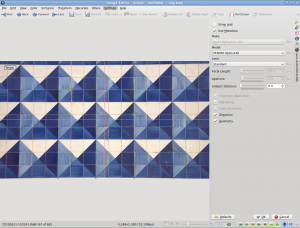
De obicei, instrumentul de auto-corectare face o treabă bună în fixarea distorsiunilor lentilelor, dar dacă programul nu reuşeşte sa ajungă la efectul dorit, puteţi încerca să rezolvaţi problema manual. Pentru a face acest lucru, alegeţi sliderele -> -> şi reglaţi şi pentru a corecta distorsiunea lentilelor.
Referinţe
- ↑ Denaturarea “butoi” este un efect de lentilă care provoacă imaginii un aspect sferizat sau “umflat”. Denaturarea”butoi” este asociată cu lentile de unghi larg si de obicei apare la capătul larg al obiectivului zoom. Utilizarea convertoarelor amplifică adesea efectul. Acest efect este vizibil cel mai frecvent în imagini cu linii perfect drepte, mai ales atunci când sunt aproape de marginea cadrului imaginii. (Sursă: Digital Photography Review)
- ↑ Denaturarea “pernuţă de ace” este un effect de lentilă care cauzează imaginii să fie prinsă la centru. Denaturarea ”pernuţă de ace” este asociată cu lentilele şi apare de obicei la capătul obiectivului zoom. Utilizarea convertoarelor amplifică adesea efectul. Acest efect este vizibil cel mai frecvent în imagini cu linii perfect drepte, mai ales atunci când sunt aproape de marginea cadrului imaginii. (Sursă: Digital Photography Review)
